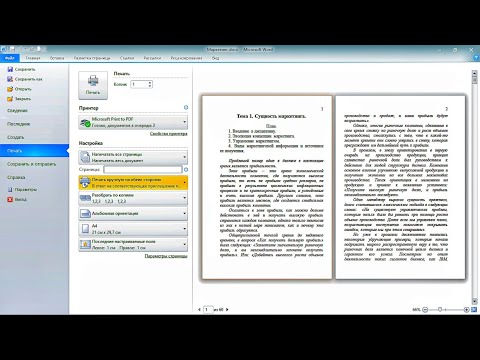
Зміст
Памфлет використовується для просування спеціальних подій, нового бізнесу або нерухомості для продажу. Якщо ви хочете створити професійну та зрозумілу брошуру, краще набирати, ніж писати вручну. Використовуйте більший шрифт, який легко читати здалеку, і тримати слова короткими, але вражаючими. За допомогою спеціальних кольорів, зображень і шрифтів ви можете зробити памфлет ще більшим. Ви можете створити рекламний фрагмент за допомогою програмного забезпечення для комп'ютерної публікації або створити безкоштовну брошуру в Інтернеті, а потім надрукувати копії, якщо це необхідно.
Інструкції

-
Перейдіть на сторінку "http://www.domesticsale.com/signs", щоб створити безкоштовний рекламний флаєр.
-
Введіть назву. Виберіть шрифт для цього або натисніть на зелений знак питання, щоб побачити, як шрифти схожі. Натисніть на один із варіантів "Колір заголовка", щоб вибрати колір заголовка.
-
Додайте зображення до листівки, натиснувши "Пошук". Сайт "domesticSale.com" рекомендує фотографію не менше 640x480 пікселів. Ви можете завантажити файли JPG, JPEG, PNG, BMP або GIF. Якщо ви не хочете додавати зображення, виберіть "У мене немає фотографії".
-
Виберіть атрибути тексту для брошури (колір і розмір тексту) і введіть текст.
-
Натисніть "Попередній перегляд", щоб дізнатися, як залишився рекламний фрагмент. Ви побачите зображення брошури справа.
-
Виберіть "Друк", коли все правильно. Вас буде перенаправлено до нового вікна. Виберіть піктограму принтера у веб-переглядачі або натисніть "Файл", а потім "Друк". Введіть кількість копій, які потрібно надрукувати, а потім натисніть кнопку "OK".
Створення простих брошур
-
Перейдіть до розділу "http://www.domesticsale.com/signs/board-ad.html" або натисніть посилання "Оголошення панелі" (з попереднього розділу).
-
Введіть назву тексту, виберіть шрифт і колір листівок, а потім завантажте фотографію.
-
Виберіть атрибути тексту та введіть контактну інформацію для розміщення на знімних частинах брошури.
-
Введіть основний текст брошури в розділі "Текст" і перегляньте роботу. Щоб надрукувати брошуру, виконайте крок шостий у першому розділі.


